In Google Analytics esiste un particolare insieme di rapporti che ci permettono di identificare i problemi legati alla natura dei contenuti o all’usabilità del sito.
Indice dei contenuti
ToggleSono preziosi e intuitivi da leggere, se configurati correttamente.
Sto parlando dei rapporti di flusso.
Questi rapporti sono presenti a più livelli e sono declinati per la specifica sottosezione della piattaforma a cui fanno riferimento. Li trovi in:
- Flusso di utenti (in “Pubblico”)
- Flusso di utenti (in “Acquisizione > Social”)
- Flusso eventi (in “Comportamento > Eventi”)
- Flusso obiettivo (in “Conversioni > Obiettivi”)
- Flusso di comportamento (in “Comportamento”)
Per muovere i primi passi, inizieremo proprio da “Flusso di comportamento”.
Si tratta di un rapporto di flusso forse tra i più completi, attraverso il quale apprendere le basi che ci saranno utili per tutti gli altri.
Com’è fatto un report di flusso
Un report di tipo “flusso” si mostra in maniera sostanzialmente diversa rispetto agli altri. Messi da parte grafici e tabelle, troviamo invece nodi e connessioni.
L’intero rapporto mira a dare una panoramica sulla navigazione dell’utente attraverso le diverse pagine (o i diversi eventi, o gli obiettivi, a seconda del rapporto in cui ci troviamo). Letto da sinistra verso destra, osserviamo le interazioni successive con i nostri contenuti.
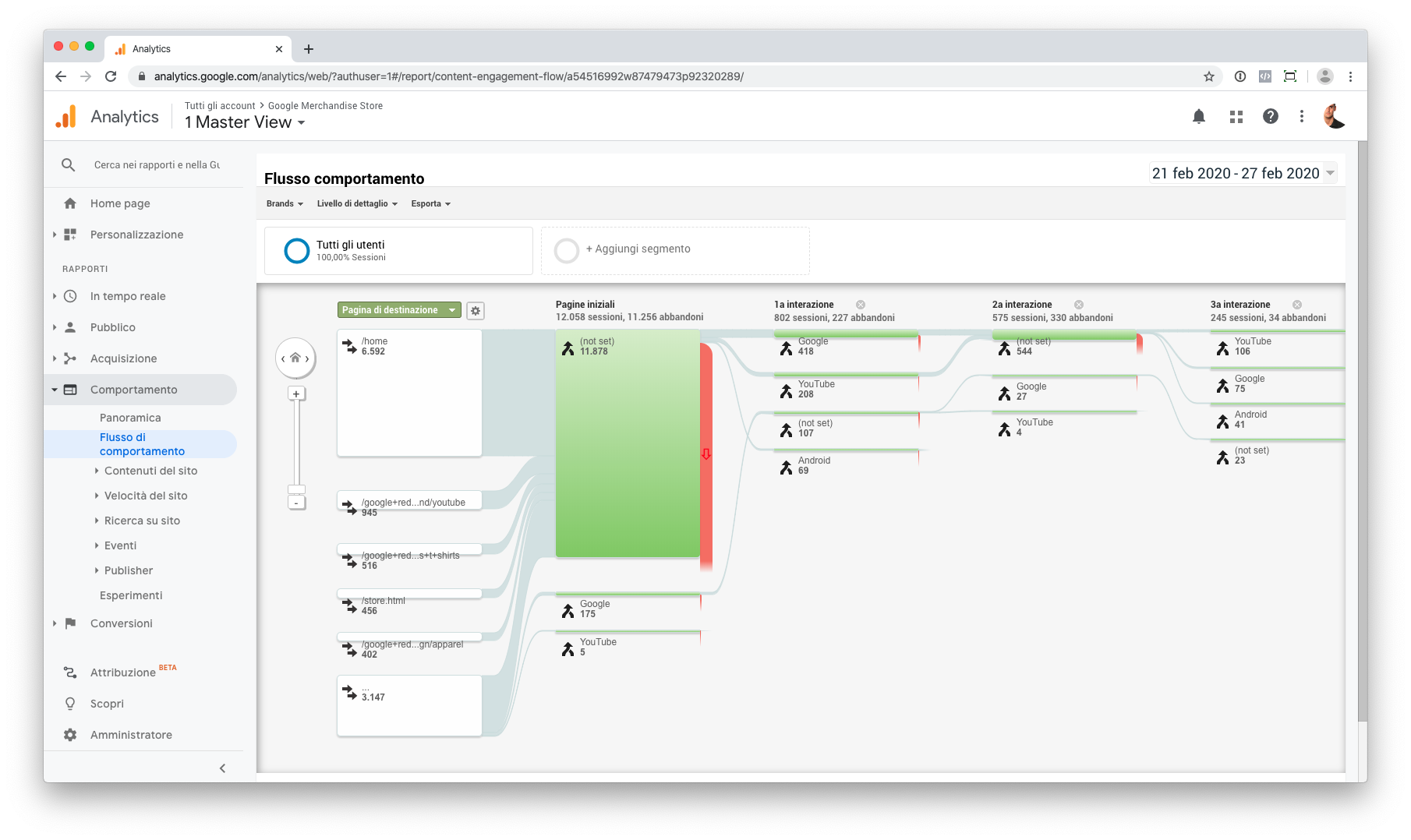
Dimensione principale
Sul report “Flusso di comportamento” troviamo sulla sinistra il nodo della dimensione principale. Da questo dipendono tutte le altre informazioni presentate. Potrebbe trattarsi della pagina di destinazione, della campagna o del paese. O di (quasi) qualunque altra dimensione presente in Google Analytics su cui intendiamo osservare il traffico.
Nel caso fosse necessario filtrare per una particolare pagina di destinazione, campagna, paese, sorgente di traffico o quant’altro, un semplice filtro sarà applicabile con poco sforzo. Il colore di questo nodo è bianco.
Nodi pagina
Muovendoci verso destra troviamo i nodi relativi alle pagine. Abbiamo per prima la pagina iniziale (la prima vista dall’utente nel suo percorso) e a seguire tutte le interazioni successive. Il colore di questi nodi pagina è verde.
Connessioni
Tra i diversi nodi sono presenti linee più o meno marcate, ovvero le connessioni che permettono di identificare il percorso seguito dagli utenti pagina dopo pagina. Lo spessore delle linee che connettono un nodo all’altro è indicativa anche del volume di traffico che si sposta tra i due nodi.
Uscite
Ogni nodo presenta infine un indicatore di colore rosso relativo alle uscite degli utenti. Persone che cioè hanno abbandonato la navigazione arrivate a una specifica interazione.
Altre impostazioni
Sempre nel rapporto “Flusso di comportamento” possiamo agire su:
- Il tipo di visualizzazione
- Il livello di dettaglio
La scelta del tipo di visualizzazione permette di mostrare sul rapporto le pagine raggruppate automaticamente, gli eventi, pagine e eventi insieme o altre varianti configurate su misura per il nostro sito.
Il controllo sul livello di dettaglio permette invece di definire il numero di connessioni visualizzate nel grafico, con un selettore da trascinare per aumentarne o ridurne il numero e rendere più leggibili alcuni passaggi.
Usare il report “Flusso di contenuto”
Proviamo ora a mettere in pratica quanto detto proprio sul report “Flusso di contenuto”. In questo caso è utile impiegare l’account dimostrativo di Google Analyics, che permette di attingere a dati reali.
Le domande a cui cercare risposta in questo report potrebbero suonare come:
- Quali pagine sono viste per prime?
- Ci sono loop nella navigazione?
- Cosa fanno gli utenti quando non trovano ciò che stanno cercando?
- Quali sono i percorsi più usati per raggiungere i contenuti più importanti?
Ci spostiamo quindi nel rapporto “Comportamento > Flusso di comportamento” e modifichiamo il nodo della dimensione principale in “Sorgente/mezzo”.
Tramite l’icona sulla destra a forma di ingranaggio, filtriamo solo per la sorgente/mezzo “google/organic”. Nell’opzione “tipo di visualizzazione” scegliamo anche “Pagine raggruppate automaticamente.”
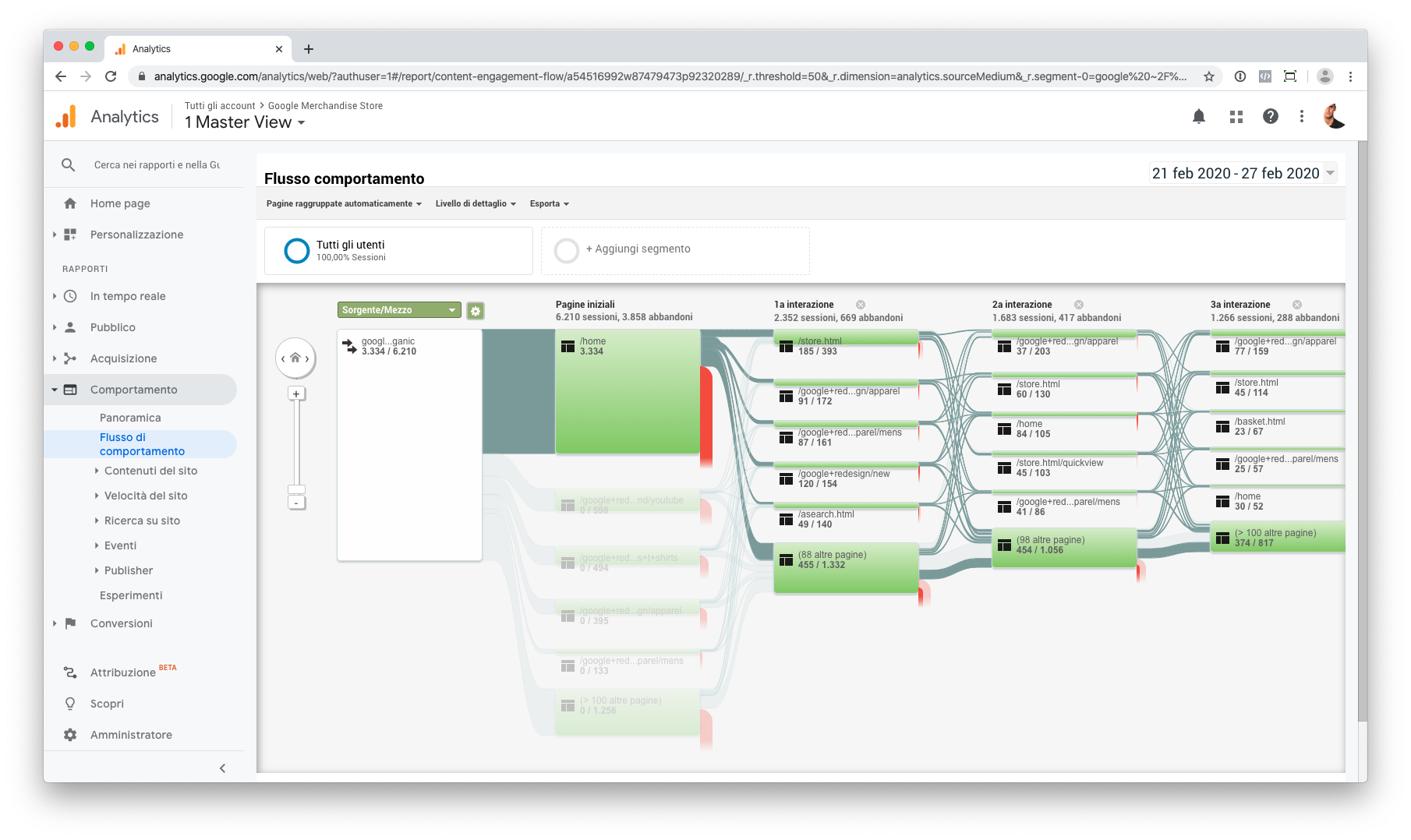
Il report si ripulisce mostrando solo il traffico che proviene da Google, attraverso risultati organici. Notiamo come, in alto, la pagina più vista sia “/home”. Passando il mouse su questo nodo possiamo leggere alcune informazioni aggiuntive circa il traffico di passaggio su questa pagina e il numero di abbandoni (riportati anche in rosso in basso a destra sul nodo).
Facendo clic con il tasto sinistro sul nodo possiamo:
- evidenziare il traffico che passa attraverso questo nodo. Questa opzione illumina il solo nodo in questione e tutte le connessioni precedenti e successive.
- esplorare il traffico che è passato attraverso questo nodo. Questa opzione porta al centro il nodo e permette di analizzare le interazioni precedenti o successive.
- esplorare i dettagli del gruppo. Fondamentale se è stato scelto il tipo di visualizzazione “Pagine raggruppate automaticamente” e il nodo mostra, appunto, più pagine raggruppate, per esempio, per categoria.
Scopriamo quindi che la prima interazione (per volume su una singola pagina) successiva alla home, per tutti gli utenti che arrivano da Google, è la pagina “/store.html”, seguita poi da “/store.html/quickview”. E così via, avanzando interazione dopo interazione, rendendo sempre più sottili le connessioni, dunque con volumi sempre meno rilevanti.
Questo è solo un esempio sommario della potenza dei report di flusso. Spesso si sentono nominare poco, ma portano grande valore alle nostre analisi.









